"Hogyan tudom konvertálja az MP4 fájljaimat SWF formátumba fájlokat a cégem intranetes webhelyéhez?” Bár az Adobe Flash Playert feladta a Google Chrome, a Firefox és más nagyobb böngészők, az SWF továbbra is használatos a webhelyeken. Ez az animált tartalomformátum egyetlen fájlban tárolja a videót, a hangot, a feliratot, a szöveget, a szkriptet és az interaktív elemeket. Ennél is fontosabb, hogy kisebb fájlméretet produkál, mint az MP4 ugyanolyan állapotban. Ez az útmutató megmutatja, hogyan kell.
1. rész: Az MP4 SWF formátumba konvertálásának legegyszerűbb módja
Az MP4 SWF formátumba konvertálásakor aggályai lehetnek, például a kimeneti minőség, a bonyolult eljárás stb. Szerencsére, AVAide Video Converter segíthet megszüntetni ezeket a gondokat. Lehetővé teszi a videoformátumok konvertálását technikai ismeretek nélkül. Ezen túlmenően, a kimeneti minőség félelmetes és lenyűgöző.
- Több MP4 videó konvertálása SWF formátumba egyszerre.
- Fájlok konvertálása közben optimalizálja a videó minőségét.
- Elérhető Windows 10/8/7 és Mac OS X rendszerekhez.
MP4 konvertálása SWF-re minőségromlás nélkül
1. lépésMP4 hozzáadása
Indítsa el a legjobb MP4-SWF konvertert, miután telepítette a számítógépére. Van egy másik verzió is a Mac felhasználók számára. Menj a Fájlok hozzáadása menüt a bal felső sarokban, és válassza ki Fájlok hozzáadása vagy Mappa hozzáadása az SWF-re konvertálni kívánt MP4-fájlok importálásához. Ezután a videó megjelenik a fő felületen.

2. lépésÁllítsa be az SWF-et kimeneti formátumként
Tekintse meg és szerkessze a videofájlokat. Ezután kattintson Mindent konvertálni erre opciót a jobb felső sarokban az előfájl párbeszédpanel megnyitásához. Menj a Videó lapon keressen rá SWF és válassza ki a megfelelő beállítást. Nyomja meg az üres területet a profil párbeszédpanel bezárásához.

3. lépésMP4 konvertálása SWF formátumba
Kattints a Mappa ikont a fő felület alján, és válasszon egy adott mappát az SWF-fájlok tárolására. Most már csak annyit kell tennie, hogy megüti a Összes konvertálása gomb. Néhány másodperc múlva megtalálja az SWF fájlokat a merevlemezén.

Ezenkívül ez az MP4 SWF konverter lehetővé teszi az MP4 konvertálását hangfájlokká, például MP4-ről WMA-ra, MP4-ből OGG-be, MP4 az M4A-ra, és több.
2. rész: Az MP4 ingyenes konvertálása SWF formátumba
1. módszer: MP4 konvertálása SWF-re az AConvert segítségével
Ha nem szeret extra szoftvert telepíteni, a webes videó konvertáló alkalmazások alternatív megoldást jelentenek. Az AConvert például lehetővé teszi, hogy akár 200 MB-os MP4-et SWF-re konvertáljon online ingyenesen.
1. lépésKeresse fel a https://www.aconvert.com/video/mp4-to-swf/ oldalt egy webböngészőben. Ezzel közvetlenül megnyílik az online MP4-SWF konverter.
2. lépés Kattints a Fájl menüből válasszon egy csatornát, és kövesse az utasításokat az MP4 fájl feltöltéséhez.
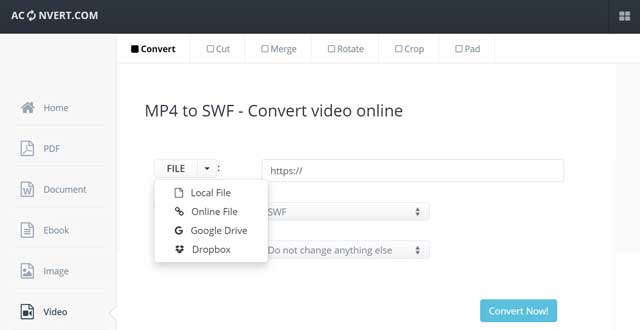
3. lépésHúzza le a Célformátum opciót és válasszon SWF. Ha módosítani szeretné a felbontást, a bitsebességet, a képarányt vagy a képkockasebességet, tegye meg a következővel Opciók.
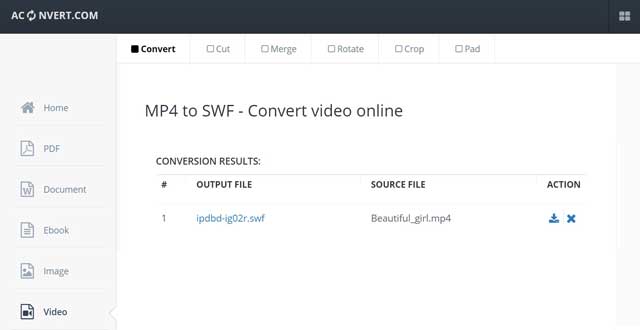
4. lépésKattints a Konvertálás most gombot az MP4 SWF formátumba való online konvertálásához. Ha elkészült, töltse le az SWF fájlt a számítógépére.
2. módszer: MP4 konvertálása SWF-re a Format Factory segítségével
A Format Factory egy ingyenes fájl konvertáló szoftver PC-re. Lehetővé teszi több MP4 fájl SWF formátumba konvertálását ingyenesen. Ezenkívül az ingyenes szoftver alapvető videószerkesztési funkciókat kínál, mint például a trim.
1. lépésFuttassa az ingyenes MP4-SWF konvertert, lépjen a bal oldalon található Videó szakaszba, és válassza az SWF lehetőséget.
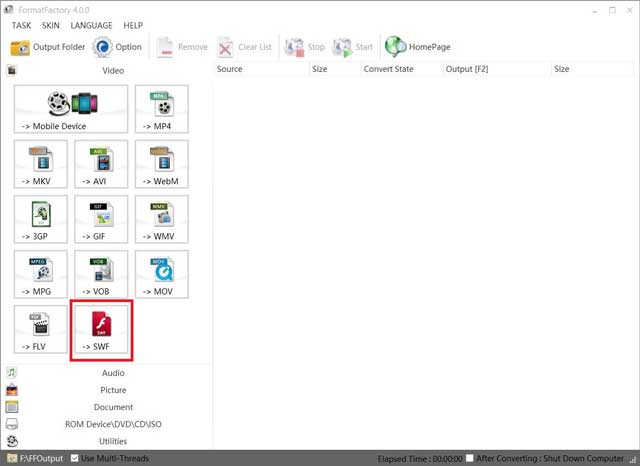
2. lépésKattintson a Fájl hozzáadása gombra, és nyissa meg azokat az MP4 fájlokat, amelyeket SWF-re kíván módosítani. Az ingyenes MP4-SWF konverter támogatja a kötegelt folyamatot.
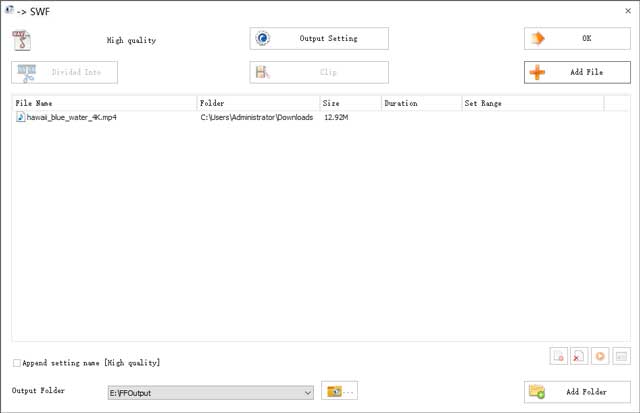
3. lépésÁllítsa be a Kimeneti mappa az opció melletti gomb megnyomásával. A kimeneti beállításokat a gomb megnyomásával is módosíthatja Kimeneti beállítások.
4. lépésKattints a rendben gombot a megerősítéshez. Ezután nyomja meg a Start menüt a felső szalagon az MP4 SWF formátumba konvertálásához.
3. rész: GYIK az MP4 SWF formátumba konvertálásával kapcsolatban
A HandBrake képes konvertálni az MP4-et SWF-re?
Nem, a HandBrake képes a videofájlokat MP4 vagy MKV formátumba konvertálni. Nem támogatja az SWF-et kimeneti formátumként. Tehát nem használhatja ezt a nyílt forráskódú videó konvertert SWF fájlok előállítására.
Hogyan lehet MP4-et SWF-re konvertálni az Adobe Media Encoder segítségével?
1. lépés: Lépjen a Fájl menüt, vagy nyomja meg a + gombot egy MP4 fájl hozzáadásához, és adja hozzá a sorhoz.
2. lépés: Válasszon egy exportálási előbeállítást vagy válasszon egyéni beállításokat.
3. lépés: Állítsa be a kimeneti helyet, és nyomja meg a gombot Rajt gomb.
Biztonságban vannak az SWF-fájlok?
Az SWF nem védett jelszóval, de a fájl exportálása után csomagolva lesz, és nem módosítható.
Most legalább három módszert kell elsajátítania az MP4 SWF formátumba konvertálására. A webes videokonvertáló alkalmazások hordozható módot jelentenek a munka online elvégzésére. A Format Factory lehetővé teszi, hogy egy fillér fizetése nélkül töltsön le SWF fájlt MP4-ből PC-n. Azonban érdemes kipróbálni az AVAide Video Convertert, ha érdekli a videó kimeneti minősége. Több probléma? Kérjük, lépjen kapcsolatba velünk az alábbi üzenetben.
A teljes videó eszköztár, amely több mint 350 formátumot támogat a veszteségmentes minőségben történő konvertáláshoz.



 Biztonságos letöltés
Biztonságos letöltés


